Te mostramos cómo configurar y usar un teléfono o tableta Android en modo Invitado. Este modo de invitado de Android lo ayudará mientras le da su dispositivo a amigos u otros miembros de la familia para que lo usen. Todo lo que tiene que hacer es cambiar su dispositivo al modo Invitado. Cuándo Modo habilitado para invitados en el último teléfono o tableta Android, ese usuario invitado no tiene acceso a todos los datos de su dispositivo. Además, agregue un nuevo usuario a sus últimos dispositivos Android 10.
El dispositivo Moto G4 Plus (Android 7.0 Nougat) tiene excelentes características que incluyen modo de pantalla dividida, modo invitado, dosis de moda, modo de ahorro de batería, modo privado y más. Agregará o eliminará el modo Invitado en el dispositivo Android en cualquier momento. Siga la guía paso a paso a continuación para ver cómo habilitar y usar dispositivos Android en modo invitado (compatible con dispositivos Android 10, 9 Foot, 8.1 Oreo).
Lea también:
Cómo configurar el modo invitado Android 10, 9 Pie hasta Nougat 7.1.2
En primer lugar, siga el siguiente paso para Habilitar el modo de invitado en el último dispositivo Android.
Agregar el modo de invitado de Android 10
Paso 1: Deslice hacia abajo el panel de notificaciones dos veces desde la parte superior de la pantalla.
Paso 2: Toque en el perfiles icono.
Paso 3: Toque en Añadir invitado o Agregar usuario.
Cambiando al Modo Invitado ahora para el último dispositivo Android. Es posible que no vea ningún contacto, aplicación u otros datos. Primero inicie sesión con su cuenta de Gmail y descargue la aplicación que desea usar. Puede usar la configuración que se proporciona a continuación para realizar llamadas telefónicas para el modo invitado en su Android 10.
Configuración> Sistema> Avanzado> Múltiples usuarios> Configuración de invitado delante de Invitado> Alternar «Hacer llamadas telefónicas»
Eliminar el modo invitado en Android 10
Paso 1: Deslice hacia abajo el panel de notificaciones dos veces desde la parte superior de la pantalla.
Paso 2: Toque en el perfiles icono.
Paso 3: Toque en Eliminar invitado o Ícono de tu perfil.
Aparece este mensaje emergente: ¿Quieres eliminar al invitado?
Etapa 4: Toque en Eliminar.
Ahora cambie a su perfil.
Establecer el modo de invitado de Android 9
Paso 1: Deslice hacia abajo el panel de notificaciones dos veces en su dispositivo Android.
Paso 2: Toque en el icono de invitado.
Paso 3: Toque en Añadir invitado.
Deshabilitar el modo invitado en Android 9 Pie
Paso 1: Deslice hacia abajo el panel de notificaciones dos veces en su dispositivo Android.
Paso 2: Toque en el icono de invitado.
Paso 3: Toque en Eliminar invitado.
Modo invitado de Android 8.0
Paso 1: Desplácese hacia abajo en el panel de notificaciones dos veces desde la parte superior de la pantalla.
Paso 2: Toque en el Icono de perfil de usuario.
Paso 3: Toque en Agrega un invitado.
Ahora cambie su dispositivo al modo invitado.
Para Android turrón 7.1.2
Paso 1: Deslice hacia abajo la parte superior de la pantalla para abrir la panel de notificación.
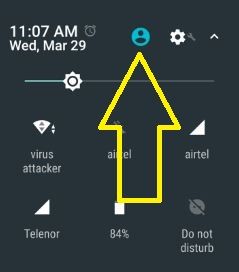
Paso 2: Toque en el «Cliente”Icono superior.
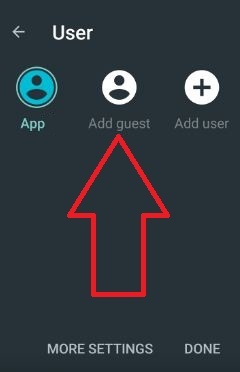
Paso 3: cabra «agregar un invitado”.
Ahora tu teléfono es android cambiar al modo invitado. El usuario invitado no tiene acceso a todas las aplicaciones de descarga, contactos, mensajes, almacenamiento interno y otros datos en su teléfono. Usar el teléfono inteligente Android en modo Invitado es simple.
En el modo invitado, tú también puedes bloquear pantalla usando sus huellas dactilares, detección de cuerpo, fondo de pantalla personalizado y configure un nuevo correo electrónico en su teléfono.
Quitar o deshabilitar Android 7.0 Modo invitado
Paso 1: Deslice hacia abajo la parte superior de la pantalla de la barra de notificaciones.
Paso 2: Toque en el «aoi«Icono.
Paso 3: cabra «Eliminar invitado”Para eliminar la cuenta de invitado.
Puedes ver un mensaje: ¿Quieres eliminar al invitado?

Etapa 4: cabra «baño”.
Se eliminarán todas las aplicaciones y los datos de este usuario invitado. Ahora su dispositivo Android está apagado en modo Invitado. Usando la configuración de su teléfono, también puede agregar un usuario en su dispositivo Nougat 7.1.2 usando la configuración a continuación.
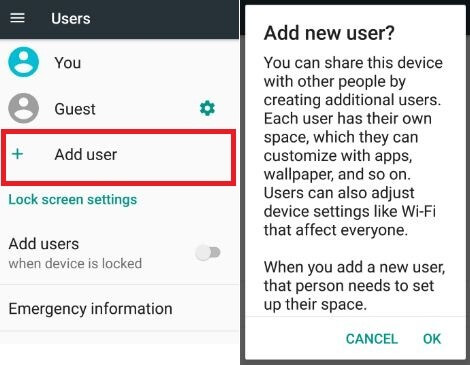
Configuración> Dispositivo> Usuarios> Agregar usuario> Toque «Aceptar»> ¿Establecer usuario ahora? > Configurar ahora
Además, agregue usuarios cuando el dispositivo esté bloqueado y permita que las llamadas telefónicas y los mensajes de texto se compartan con este usuario en su dispositivo.
Eliminar usuario del modo Invitado Android 7.0 (Moto G4 plus)
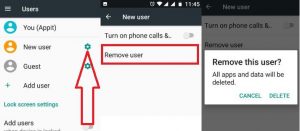
Configuración> Dispositivo> Usuarios> Icono de engranaje Nueva configuración de usuario> Eliminar usuario> Eliminar
Ese es el modo Invitado en un teléfono o tableta Android.
Relacionados:
Espero que haya brindado una guía completa sobre el uso del dispositivo Android en modo Invitado Nougat 7.0, Marshmallow 6.0 y Lollipop 5.1.2. Si encuentra útiles los pasos anteriores, no olvide compartirlo con sus amigos en la red social.
Sigue leyendo:
- Cómo habilitar el modo invitado en Android 9 Pie
- Cómo configurar el modo invitado en Android 8.1 Oreo
- Cómo usar el modo de invitado en Pixel 3 y Pixel 3 XL
- Cómo instalar varios usuarios en Android 10, 9 (además), 8.1 (Oreo)
- Cómo agregar una nueva cuenta de usuario en Android Oreo 8.1
- Cómo activar o eliminar el sintonizador de interfaz de usuario del sistema en Android 7.0 Nougat
- Cómo deshabilitar el modo de desarrollador de Android 9 Pie
- Cómo ejecutar el modo de invitado en Google Home
- Cómo habilitar System Interface Tuner en Pixel 2 y Pixel 2 XL
- Cómo grabar la pantalla en Android 11

